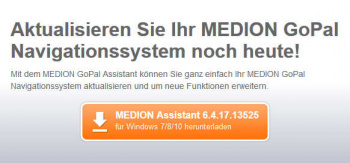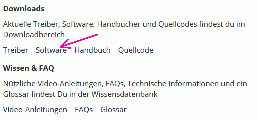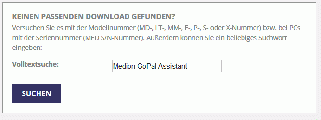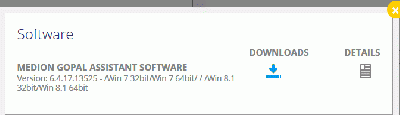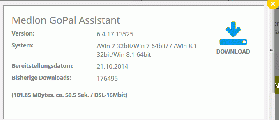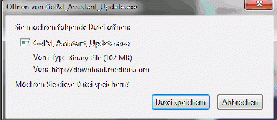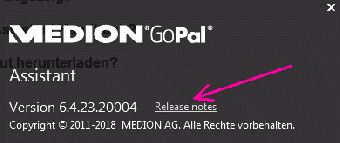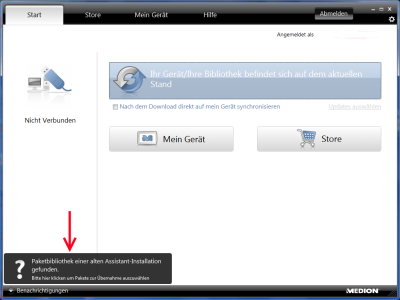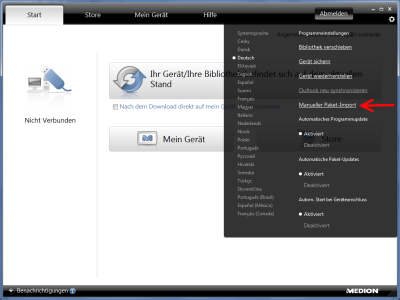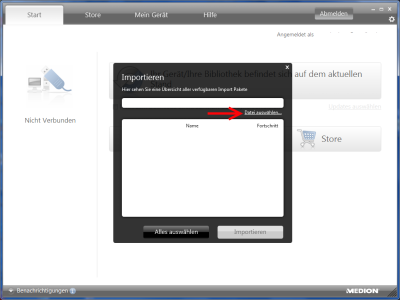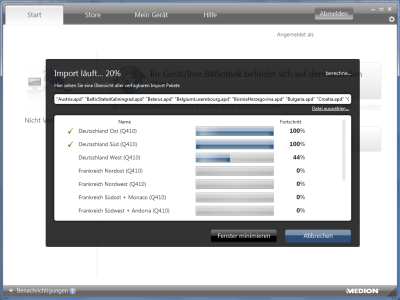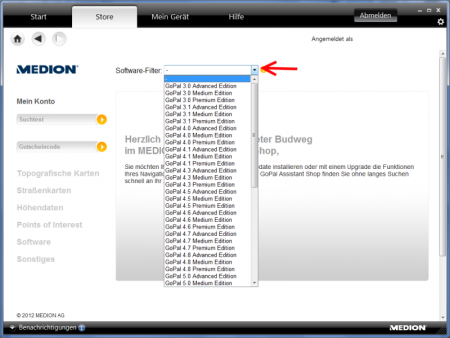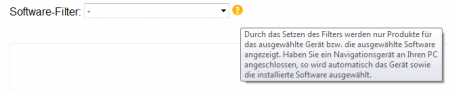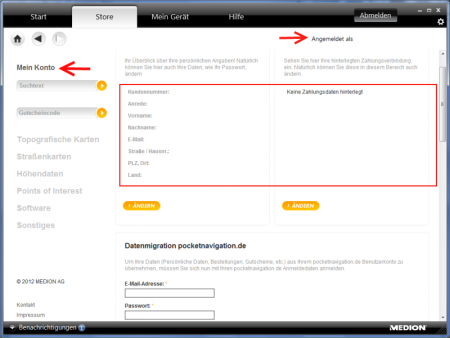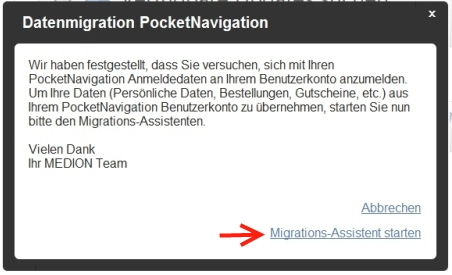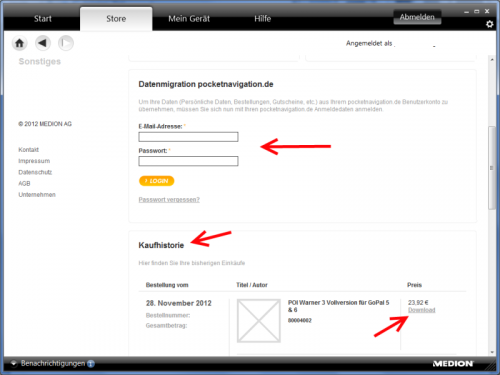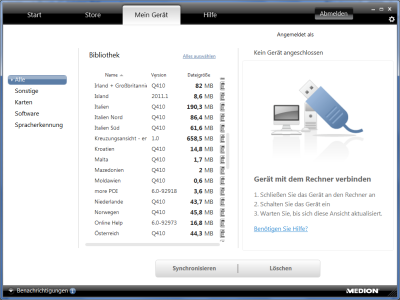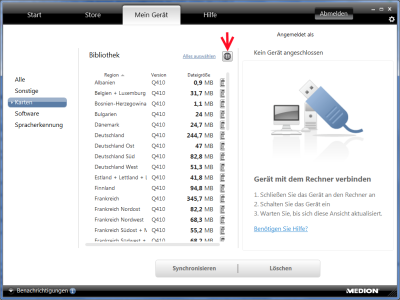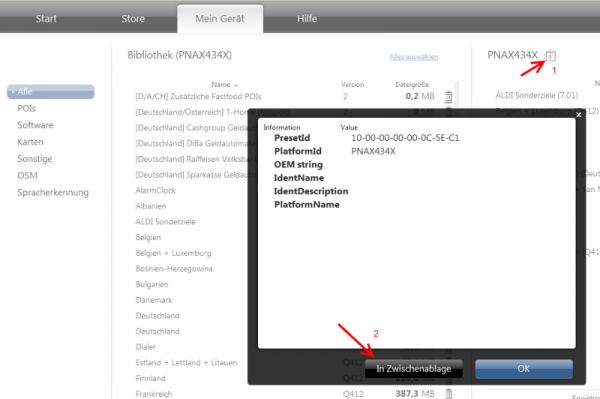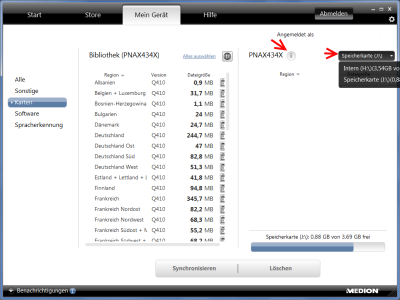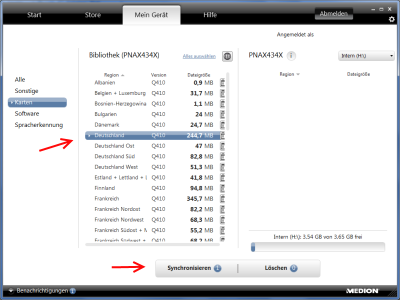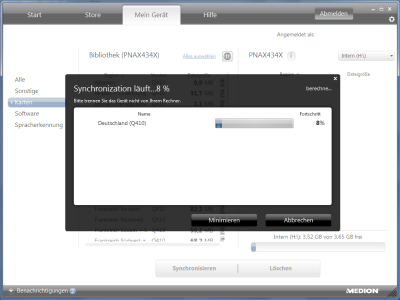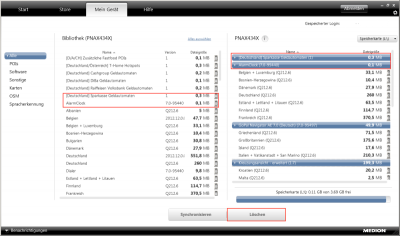GoPal Assistant
Der GoPal-Assistant ist ein spezielles Werkzeug, der die Kommunikation zwischen Ihrem Navigationsgerät mit dem PC erleichtert und die Übertragung ausgewählter Daten gewährleistet.
Zudem könnt Ihr nur mit Hilfe des GoPal-Assistant GPS-Spurdaten, die Ihr mit Eurem Navigationsgerät aufgezeichnet habt, auf den PC übertragen, um sie dort zu sichern und mit anderen Anwendern auszutauschen.
Er ersetzt die den GoPal Assistant mit dem alten Shop.
Voraussetzungen
- Das Betriebssystem Windows Vista, 7, 8 oder 10 in 32- oder 64bit-Version.[1]
- Damit der GoPal Assistant überhaupt den angeschlossenen PNA erkennt und eine Verbindung mit ihm aufbauen kann, muss das "Windows Mobile Device Center" installiert sein. Dieses sollte aber bereits im Betriebssystem integriert sein.
Wo kann ich den GoPal Assistant herunterladen?
Hinweis: Um die Bilder zu vergrößern bzw. besser lesbar zu machen, einfach auf das Bild klicken!
Seit Oktober 2019 wird im Medion-Assistant-Shop das Installationspaket des Assistanten in der Version 6.4.17.13525 zum Herunterladen angeboten. Klickt man auf diesem Button so erfolgt der Download.
Welche Version tatsächlich heruntergeladen wird, kann man nach der Installation mithilfe des folgenden Abschnitts prüfen.
Gegebenenfalls muss man das Programm mittels der integrierten Update-Funktion noch auf die neuste Version aktualisieren. Am 22.10.2019 war dies die 6.4.23.20004. Es kann automatisch erfolgen oder auch manuell angestoßen werden.
Man kann den Assistenten aber auch wie bisher über die WEB-Seite "Medion Service" (Reiter "Rund ums Produkt") herunterladen:
Welche Version tatsächlich heruntergeladen wird kann man nach der Installation mithilfe des folgenden Abschnitts prüfen. Am 19.01.2019 lud man hier die aktuelle Version 6.4.23.20004 herunter. Gegebenenfalls muss man das Programm mittels der integrierten Update-Funktion noch auf die neuste Version aktualisieren.
Wie erfahre ich die Version und Release-Notes des Assistanten?
Wenn ihr nicht wisst, welche Version des Assistanten bei euch aktuell installiert ist, müsst ihr im Assistenten auf den Reiter "Hilfe" gehen und dort oben rechts auf den kleinen Kreis mit dem "i" klicken.
Es öffnet sich dann ein Fenster, in welchem die installierte Version angezeigt wird. In diesem Fenster findet ihr auch den Link zu den "Release notes". Die Release Notes beschreiben neue und geänderte Funktionen, eliminierte Probleme und Änderungen der einzelnen Versionen.
Wo finde ich eine Anleitung zum Assistant?
Wenn ihr den Assistant gestartet habt, so findet ihr im Reiter "HILFE" unter "5. Wo finde ich das MEDION GoPal Assistant Handbuch?" einen Link zum PDF-Handbuch. Ihr könnt es ihr aber auch gleich hier herunterladen .
Verbindungsprobleme unter Windows 8
Wenn's partout nicht klappt mit dem erfolgreichen Verbinden PNA <-> PC bzw. Erkennen PNA, dann half vielen:
- beim Avira-Virenschutz, den Browserschutz zu deaktivieren; zumindest solange, bis ein Update heruntergeladen wurde.
- Außerdem kann es helfen, vor einem erneuten Versuch die im PNA eingelegte SD zu entfernen, diese kann schneller mittels CardReader beschrieben werden.
- Auch mit dem folgenden Vorgehen konnte ein GoPal S3867 erfolgreich erkannt werden:
- Navi mit dem werksseitig gelieferten Kabel an einen USB-Port (nicht an einen HUB!) des PC anschließen und einschalten.
- "Charm Bar" am PC Monitor aufrufen (Mauszeiger in rechte obere Ecke des Monitors führen). Am rechten Bildschirmrand erscheinen diverse Symbole.
- Auf das Lupen-Symbol ("Suchen") klicken. Es erscheinen die Symbole aller Apps und Programme, die installiert sind.
- Auf den Button "Einstellungen" (Zahnradsymbol) klicken.
- In das Dialogfenster neben der Lupe eingeben: "Hardware und Geräte" und Enter-Taste drücken. Es erscheint ein Fenster, in dem alle Geräte, die mit dem PC verbunden sind, dargestellt sind. Darunter ist auch ein Gerät mit der Bezeichnung "Windows USB Sync". Damit ist das Navi gemeint.
- Mit der rechten Maustaste auf dieses Gerät klicken. Es erscheint ein Dialogfenster mit mehreren Zeilen, darunter auch "Problembehandlung".
- Auf Problembehandlung klicken, den Rest macht jetzt der PC. Er analysiert das Problem und stellt das Problem ab, wenn er kann. Bei mir (Georg2013) hat es geklappt.[2] Die Verbindung vom Navi zum PC wurde nach einigen Sekunden hergestellt. Die Fehlerursache lag vermutlich darin, dass eine Vielzahl von Treibern die Verbindung gewissermaßen zugemüllt hat.
- In bestimmten Fällen kann auch das Tool USBDeview von www.nirsoft.net weiterhelfen.
Verbindungsprobleme unter Windows 10
Laut Medion Webseite ist das Programm ab Version 6.2.0.12196 für Windows 10 freigegeben.[1] In der "Release notes" wurde das nicht extra vermerkt.
Dazu muss jedoch im Dienst "Windows Mobile 2003-basierte Gerätekonnektivität" der Datenaustausch zwischen Dienst und Desktop zugelassen sein. Falls dies durch ein Windows-Systemupdate zurückgesetzt wurde, erscheint beim Aufruf folgende Fehlermeldung:
- "ERROR
Windows Mobile Device Center is not working correctly, exiting..."
Durch die folgende Prozedur funktioniert der Assistant dann wieder:[3]
- Rechtsklick auf das Startmenü.
- "Computerverwaltung" auswählen.
- Auf den Pfeil vor "Dienste und Anwendungen" klicken.
- Den Punkt "Dienste" markieren.
- Rechtsklick auf den Dienst "Windows Mobile 2003-basierte Gerätekonnektivität".
- "Eigenschaften" auswählen.
- Reiter "Anmelden" markieren.
- Den Punkt bei "Lokales Systemkonto" setzen.
- Den Haken bei "Datenaustausch zwischen Dienst und Desktop zulassen" setzen.
- Mit "OK" bestätigen.
Menü Einstellungen
Die Einstellungen des Assistanten erreicht man, indem man rechts oben auf das Zahnrad klickt.
Wie bekomme ich die Daten aus dem alten Assistanten in den Neuen?
Nach dem Import werdet ihr gefragt, ob die alte Bibliothek gelöscht werden soll. Da es immer noch einige Fehler im neuen Assistanten gibt, rate ich euch diese Frage mit "nein" zu beantworten.
Auch nach dem vollständigen Import der alten Assistanten-Daten verschwindet der Hinweis "Paketbibliothek einer alten Assistant-Installation gefunden" nicht. Hier sollte man manuell die Library des alten Assistanten umbenennen.
Nach dem Import kann es vorkommen, dass ältere Dateien unter "Mein Gerät" als 0 MB angezeigt werden und sie sich scheinbar auch nicht löschen lassen (Ausgabe "Error deleting Packages"). Nach einem Neustart des Assistenten sind sie aber gelöscht.
Bei einigen Usern ist es vorgekommen, dass keine Importdaten vom Alten in den Neuen angezeigt wurden. Hier wird noch an einer Lösung seitens Medion gearbeitet. Es beeinträchtigt aber nicht den Shop, in dem ihr trotzdem eure Downloads tätigen könnt.
Wie kann ich GoPal- und Karten-Updates herunterladen?
Um die GoPal-Software, das Kartenmaterial, Clever Routes (TrafficPattern) etc. bei Bedarf aktualisieren zu können, ist es notwendig, im Vorfeld die *.APD-Dateien von der DVD zu importieren. Dazu ist wie folgt vorzugehen:
- GoPal-Assi installieren (auf aktuelle Version achten!)
- DVD einlegen
- Assi starten --> APDs werden importiert --> fertigstellen
- Gerät im Massenspeichermodus ("MSM") anschließen
- Danach in den Einstellungen des Assistanten "Automatisches Programmupdate" und "Automatische Paket-Updates" auf aktiviert stellen.
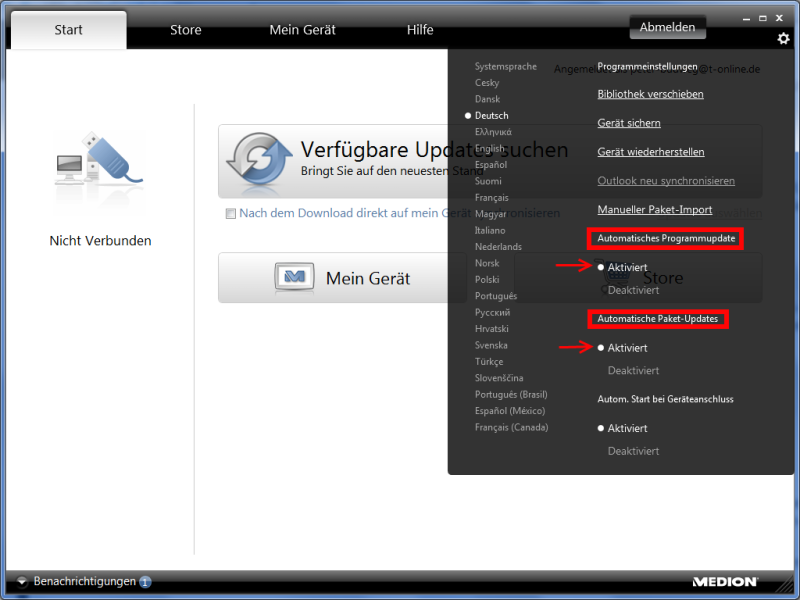
Bei jedem Start des Assistants prüft dieser (falls eine Onlineverbindung besteht) im Hintergrund, ob Updates für den Inhalt der Bibliothek oder den Assistant selbst vorhanden sind!
Wie erstelle ich ein Backup vom Gerät mit dem Assistenten?
In den Einstellungen findet ihr den Menüpunkt "Gerät sichern". Damit könnt ihr von der installierten Version ein Backup erstellen. Dies geht aber nur, wenn die Navi-Software nicht gestartet ist.
Das zu erreichen ist abhängig von der Firmware bzw. der Version des Navigationsprogramms eures Navis:
- für neuere Geräte müsst ihr vorher in den Massenspeichermodus zu wechseln,
- bei älteren Geräten muss man vorher dazu in das CleanUp-Menü gehen und dort bis zum Ende des Dateitransves verbleiben (nichts auswählen).
- Ab GoPal 5 kann man die Navi-Software auch per "Medion GoPal – Schirm" beenden (siehe GoPal 5.x versteckte Menüs, GoPal 6.x versteckte Menüs und GoPal 7.x versteckte Menüs).
Analog dazu funktioniert "Gerät wieder herstellen".
Wo finde ich auf meinem PC die Daten aus dem Assistanten?
Die Daten werden in dem Ordner Default abgespeichert, diese findet ihr unter:
- Windows XP
- C:\Dokumente und Einstellungen\(Dein Benutzer)\Eigene Dateien\Medion\Assistant\Library\Default
- Windows Vista, 7, 8, 8.1 und 10
- C:\Benutzer\(Dein Benutzer)\Eigene Dokumente\Medion\Assistant\Library\Default bzw.
%USERPROFILE%\Eigene Dokumente\Medion\Assistant\Library\Default
Um diese Daten zu sichern, ist es aber besser, alles einmal auf eine SD-Karte zu synchronisieren, über den GoPal Assistanten, und dann die Daten von der SD-Karte zu kopieren und auf eine DVD zu brennen.
Bis zur Version 5.x bietet der User Panik im Nachbarforum PNav ein Tool an (GoPal-Extractor), das die Dateien aus dem Library-Verzeichnis herrauslösen kann.
Ab Version 6.x kann der GoPal-Manager (GoMan) dazu eingesetzt werden, mit dem dies in der Freeware-Version möglich ist.
Datenverzeichnis verschieben
In den Einstellungen findet ihr den Punkt "Bibliothek verschieben". Hierüber verschiebt man den Ordner Datenordner des Assistanten (Default) an einen zuvor ausgesuchten Platz.
Mithilfe gesyncter SW-Pakete die Assistant-Bibliothek wieder reparieren
Wenn durch irgendwelche "Unfälle" Teile oder gar die gesamte Assistant-Bibliothek inkonsistent wurde und dies dazu führt, dass zuvor auf den PNA (interner oder externer Speicher) gesyncte Inhalte in der Library nicht wiederherstellbar sind, so können diese Pakete mittels ihrer Zuordnungsdateien (*.apd) wieder in diese importiert werden. Das genaue Vorgehen ist hier im Forum beschrieben worden.
Der Reiter "Store"
Hier im Shop können neues Kartenmaterial und andere Zusatzfeatures erworben und Bonusmap-Gutscheine eingelöst werden.
| Datei:Achtung.png | Wichtiger Hinweis! | Eine bestehende Internetverbindung ist Voraussetzung zur Anzeige des Shop´s. Da der Assistant auf den Internet Explorer aufbaut, muss unter '"Einstellungen" -> "Datenschutz" -> "Erweitert" die Cookie-Behandlung auf "Annehmen" stehen. |
- Solange noch kein PNA mit dem Assistanten kommuniziert, können alle verfügbaren GoPal-Versionen im Softwarefilter ausgewählt werden. Wird "-" im Filter ausgewählt, werden alle im Shop verfügbaren Artikel angezeigt.
- Wird ein PNA angeschlossen, wird automatisch im Filter die auf dem PNA installierte Software eingestellt und ist nicht mehr änderbar.
Wie melde ich mich im Shop an?
Für das Anmelden im Shop ist ein bestehendes Konto bei Medion zwingend. Habt ihr noch kein Konto bei Medion eingerichtet, so könnt ihr das jetzt über den Assistanten nachholen. Danach seht ihr oben rechts hinter "Angemeldet als" eure Email-Adresse und links unter "MEIN KONTO" eure persönlichen Angaben und die hinterlegten Zahlungsdaten. Diese Angaben kann man auch nachträglich noch ändern.
Habt ihr euch mit den Benutzerdaten des alten Shop (von pocketnavigation.de) angemeldet, so erkennt der neue GoPal Assistant sofort bei der Anmeldung, ob ein Konto im alten Shop vorhanden war und bietet in einem neuen Fenster eine Übertragung (Migration) der alten Daten auf das neue MEDION-Konto vor. Damit würde sichergestellt das eure Käufe im alten Assistanten-Shop auch im neuen Assistanten zu Verfügung stehen. Sollte nichts migriert werden, so sind die gekauften Daten abgelaufen.
Wie bekomme ich meine gekauften Daten aus dem alten Assistanten in den Neuen?
Unter dem Punkt "MEIN KONTO" müsst ihr ein wenig nach unten scrollen. Hier sind die Eingabemasken für euer altes Shop-Konto. Nach Eingabe von Email-Adresse und Passwort des alten Shop´s von pocketnavigation.de werden die Daten in den Aktuellen von medion.de migriert (übertragen). Zusätzlich erscheint weiter unten die "Kaufhistorie", worunter eure letzten Käufe und wenn noch nicht abgelaufen, die noch zum Download bereitstehende Produkte angezeigt werden.
Wenn noch Daten zum Download angeboten werden, zu sehen am Link "Download" unter dem Preis, so stört euch nicht an der Preisanzeige. Ihr müsst es nicht noch einmal bezahlen, sondern es ist nur der Hinweis, was es gekostet hat.
Solltet ihr Probleme mit der Migration eurer Daten aus dem Shop des alten Assistanten haben, so könnt ihr euer Problem in Forum schildern. Dort helfen euch die Mitarbeiter des alten Assistanten.
MEDION Assistant Shop Support
Kommt es im innerhalb des Shops zu Problemen oder klappt irgendetwas mit dem Download nicht so, wie erwartet, dann kann über die MEDION Assistant Shop Support-Seite eine Kontaktanfrage gestellt werden.
Der Reiter "Mein Gerät"
Es ist die Verwaltung aller Daten für euren PNA und somit das Herzstück des Assistanten.
Mein Interner Speicher und/oder die Speicherkarte werden vom Assistanten nicht erkannt
Auf der rechten Seite sollte man zwischen Internen und Speicherkarte wechseln können.
Dieses kann aber nur angezeigt und betätigt werden, wenn auf dem Navi und der Speicherkarte eine Datei Namens cardinfo.txt existiert. Diese könnt ihr euch schnell selbst erstellen und im Root der MFD und SD ablegen.
Schritt 2: Die Zwischenablage in einem Editor einfügen. Diese sieht dann in etwa so aus:
PresetId: 10-00-00-00-00-0C-5E-C1 PlatformId: PNAX434X OEM string: IdentName: IdentDescription: PlatformName:
Schritt 3: Hier muss noch ein wenig Ordnung rein gebracht werden, an die erste Stelle muss die PlatformId, danach die PresetId. An die dritte Stelle schreibt ihr Internal für die MFD bzw. External für die SD. Danach löscht ihr alle Buchstabenwerte vor den Doppelpunkten und dieselben sowie alle weiteren Zeilen. Die fertige Datei sieht dann in etwa so aus:
PNAX434X 10-00-00-00-00-0C-5E-C1 Internal
Schritt 4: Nun speichert ihr diese Datei als cardinfo.txt ab.
Schritt 5: Jetzt könnt ihr diese Datei entweder im Massenspeichermodus oder im ActiveSync auf das Navi übertragen.
Man kann auch eine bestehende cardinfo.txt aus dem internen MFD-Speicher auf den PC kopieren, diese dann mit einem Editor bearbeiten, in dem man Internal durch External ersetzt.
Grundvoraussetzung zum Synchronisieren ist der Anschluss des Navis an den PC. Bei neueren Geräten in den Massenspeichermodus wechseln, bei älteren Geräten, die diese Einstellung noch nicht beherrschen, in das CleanUp-Menü wechseln, damit eine Synchronisation durchgeführt werden kann.
Wenn die Verbindung steht, wird euch oben links die Belegung (belegt und noch frei) des internen Speichers des Navi (MFD) und der SD-Card (wenn vorhanden) angezeigt.
Da die älteren Geräte im CleanUp-Menü nur über eine langsame USB-Verbindung verfügen, sollte man folgenden Tipp befolgen.
Tipp: Bis zur Version 5.x bietet der User Panik im Nachbarforum das Tool GoPal-Extractor an, das die Dateien aus dem Library-Verzeichnis heraus lösen kann. Ab Version 6.x kann die Freeware-Version des GoPal-Manager (GoMan) dazu eingesetzt werden.
Auf der SD oder im Internen Speicher hinterlegt der Assistant einen Ordner mit den APD-Dateien (SW-Pakete), die ihr synchronisiert habt. So ist sichergestellt, dass der Assistant genau weiß, was auf eurem Gerät vorhanden ist und was evt. noch fehlt oder fehlen könnte.
Wird stattdessen der bspw. hier beschrieben Weg genutzt, wird dieser Ordner nicht erstellt. Wirklich wichtig sind diese APD-Dateien nur für den Assistanten! Der GoMan kann in der lizenzierten Version aus dem Setup auf dem PNA diese APD-Dateien rekonstruieren.
| Datei:Achtung.png | Wichtiger Hinweis! | Ein weiterer Bug im Assistanten ist, dass es bei einigen Geräten vorkommen kann, dass die untergeordneten Dateien (Autorun.exe, mnavdce.cab und auch weitere *.cab-Dateien) in einem Ordner "\Null" geschrieben werden, nicht verwechseln mit dem Ordner "0". Diese müsst ihr dann manuell aus dem Ordner "Null" in den Root der SD kopieren. |
Das Löschen der zuvor synchronisierten Komponenten und Daten ist leider nur bedingt möglich. Man kann nur Kartenmaterial-Daten löschen.
Daten, die im Navi nicht über den Assi gelöscht werden können, werden nach einem Update und dem Synchronisieren vom Assi überschrieben.
Quellen
- ↑ 1,0 1,1 Medion Assistant Shop abgerufen am 07.04.2018
- ↑ Forenbeitrag von Georg2013
- ↑ Forenbeitrag von Klauso abgerufen am 06.04.2018